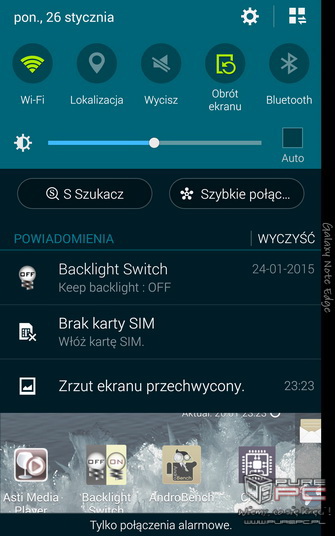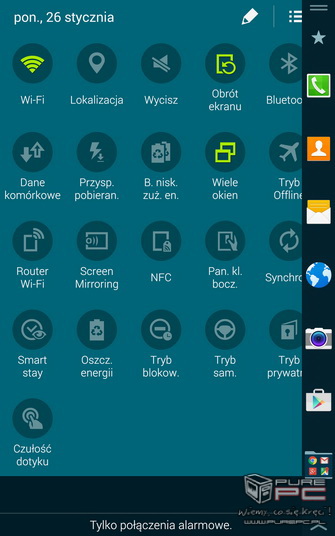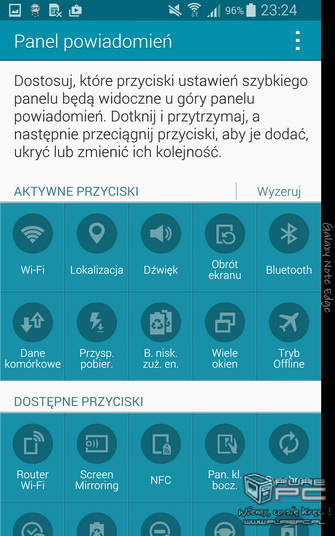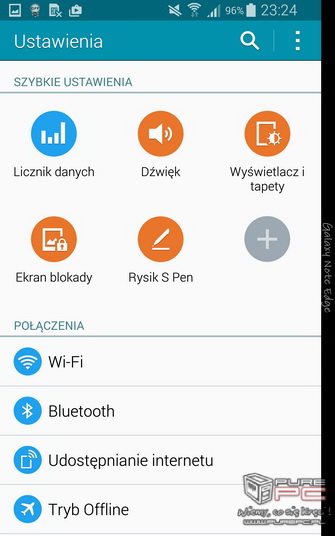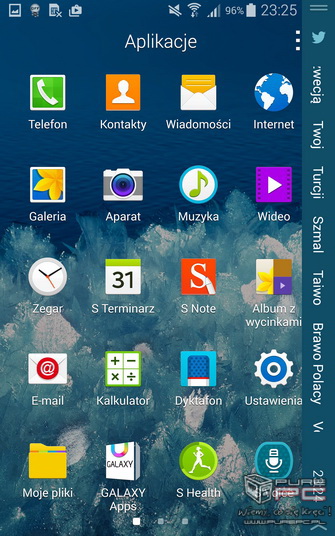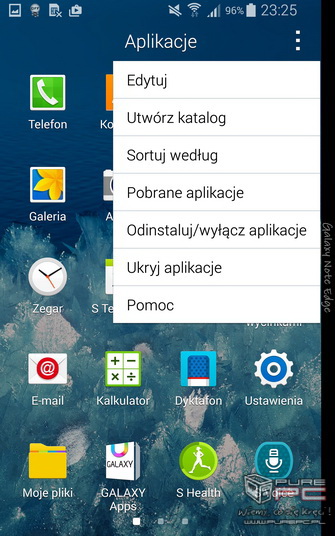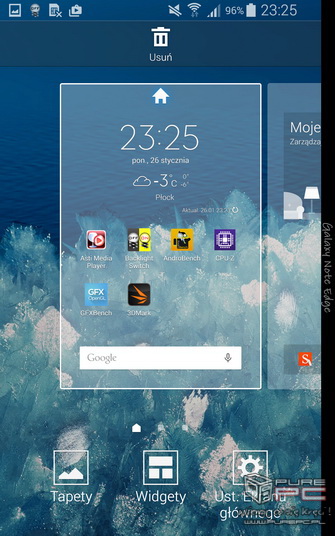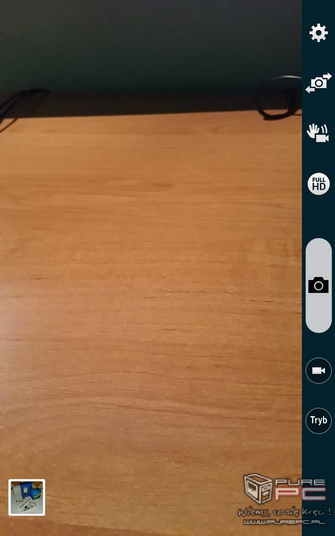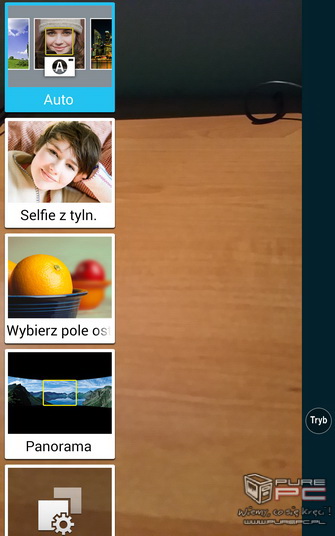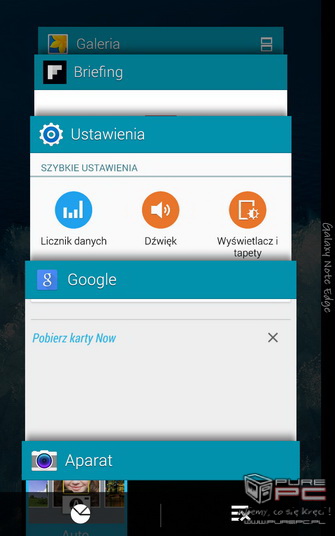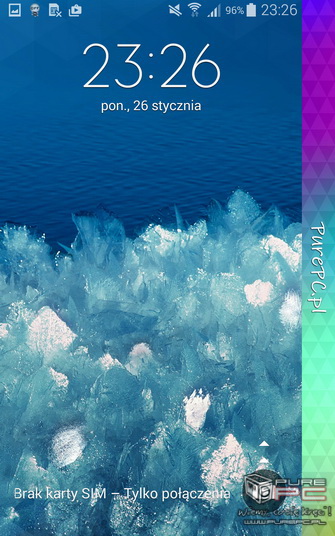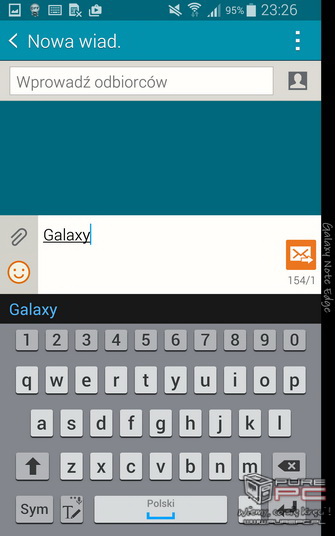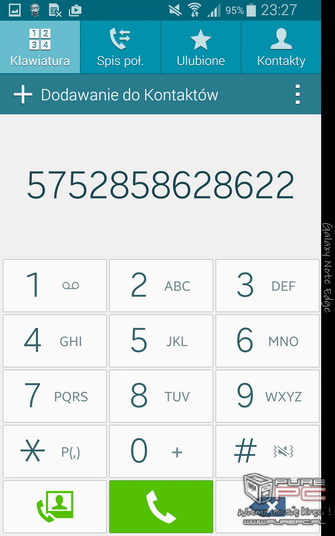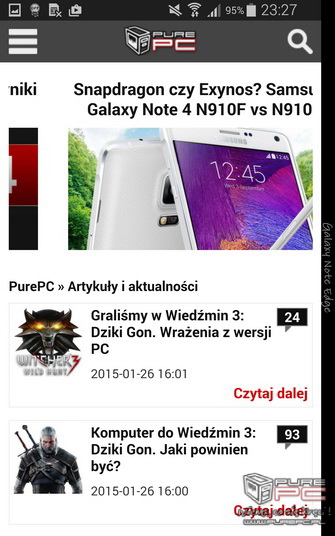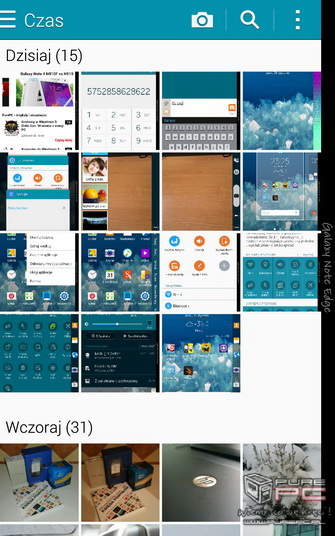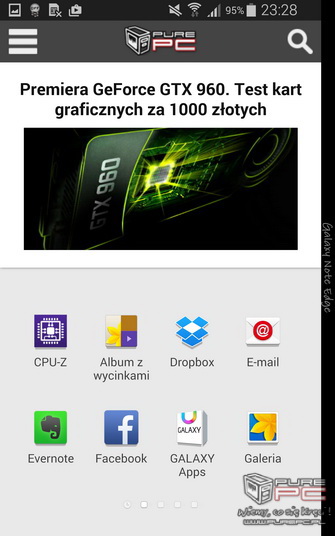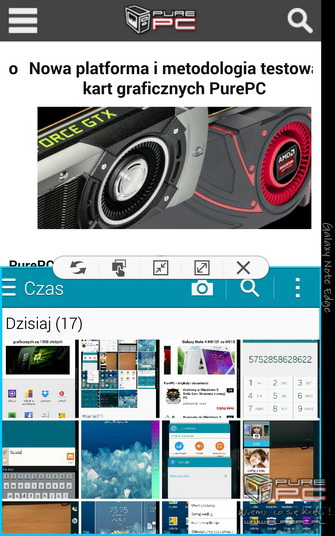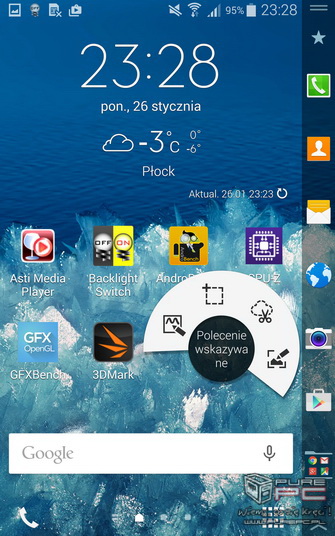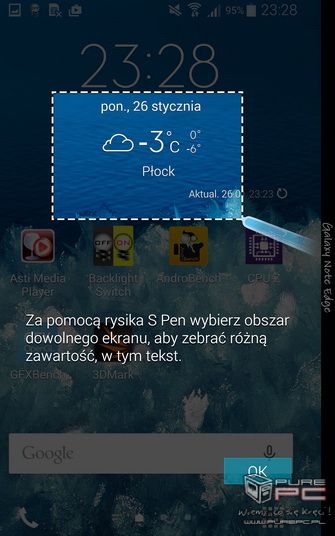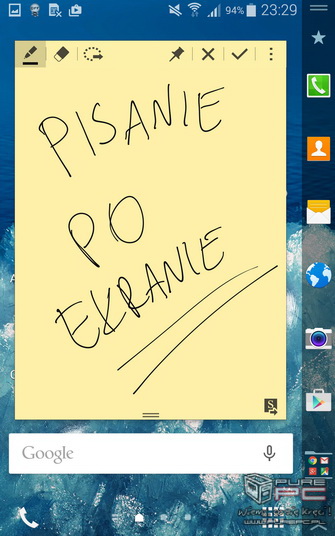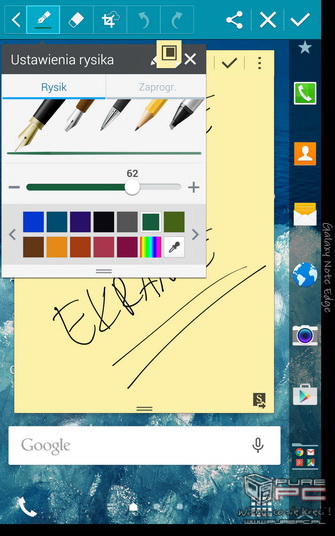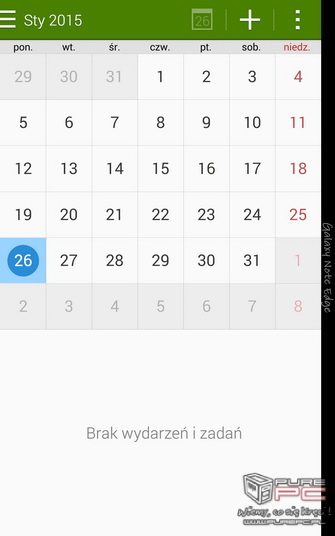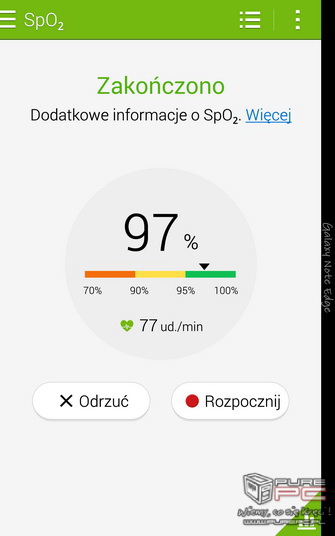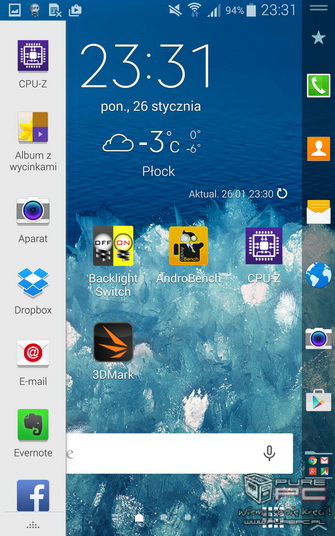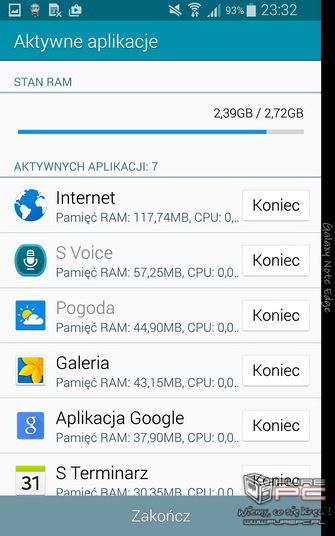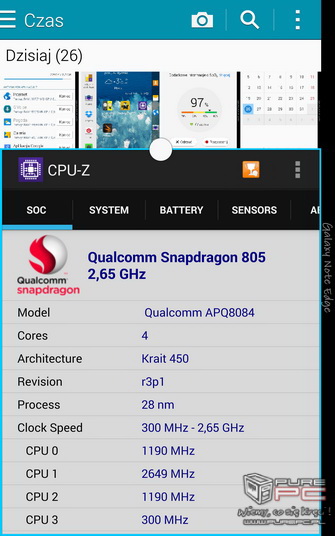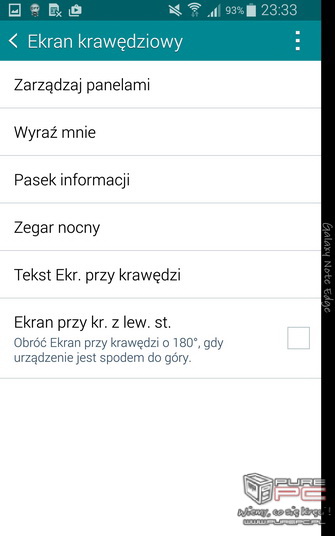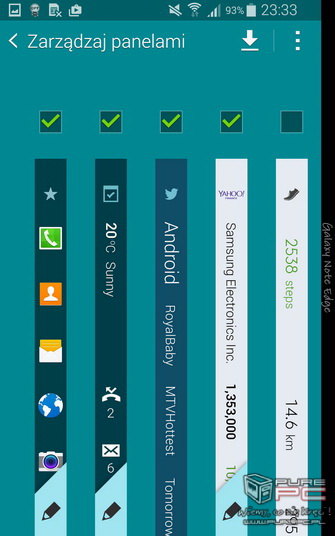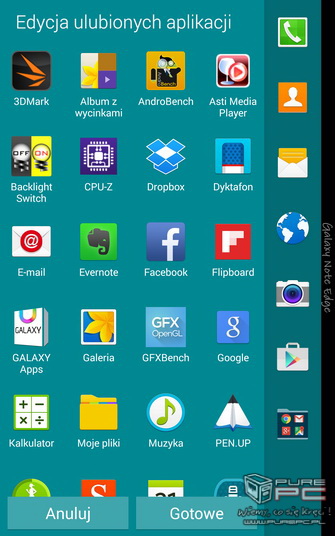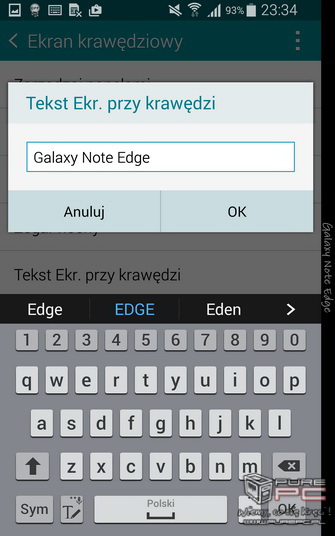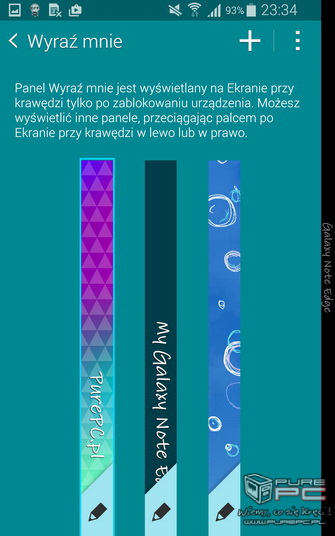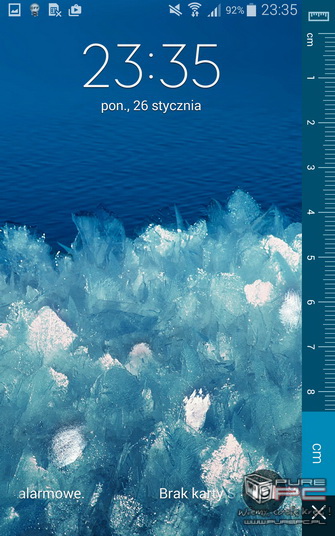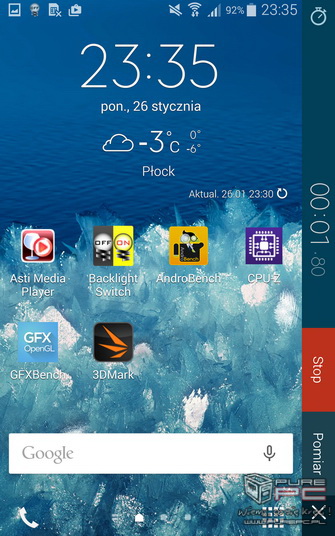Samsung Galaxy Note Edge. Test smartfona z zagiętym ekranem
- SPIS TREŚCI -
- 0 - Samsung Galaxy Note Edge: Zagięty ekran kluczem do sukcesu?
- 1 - Samsung Galaxy Note Edge: Wykonanie / Wygląd zewnętrzny
- 2 - Samsung Galaxy Note Edge: Wyświetlacz
- 3 - Samsung Galaxy Note Edge: System i interfejs / Testy w grach
- 4 - Testy aparatu: Zdjęcia
- 5 - Testy kamery: Filmy
- 6 - Testy syntetyczne: Testy przeglądarkowe procesora
- 7 - Testy syntetyczne: Testy pamięci - AndroBench
- 8 - Testy syntetyczne: Testy wydajności - 3DMark / GFXBench
- 9 - Testy praktyczne: Kopiowanie pojedynczego pliku / Kopiowanie wielu zdjęć
- 10 - Wydajność baterii: Czas pracy / Odtwarzanie filmu / Ładowanie
- 11 - Podsumowanie - Samsung Galaxy Note Edge to jeden wielki eksperyment
Samsung Galaxy Note Edge - System i interfejs
Dostarczony Samsung Galaxy Note Edge w chwili przeprowadzania testu był wyposażony w system operacyjny Google Android 4.4.4 KitKat z nakładką producenta TouchWiz UX. Oprogramowanie Samsunga nazywane uszczypliwie LagWizem jest dobrze znane wszystkim posiadaczom nowszych urządzeń z serii Galaxy. W przypadku testowanego modelu mamy dostęp do wielu preinstalowanych aplikacji producenta. Znajdziemy tutaj dedykowaną aplikację wideo, S Note, S Terminarz, Album z wycinkami, S Health, S Voice, Smart Remote, Pen.up, Flipboard, Evernote lub Dropbox. Jak zwykle, na poziomie telefonu nie możemy odinstalować żadnej aplikacji Samsunga. Pulpit składa się standardowo z kilku ekranów, na którym umieszczamy skróty oraz widżety. Podobnie jak w modelu Note 4, lewy ekran jest standardowo zajmowany przez Briefing, czyli spersonalizowane informacje z Internetu. Użytkownik ma możliwość personalizacji układu ikon na pulpicie, jak również dodawania kolejnych ekranów. Każdy, kto miał wcześniej do czynienia ze smartfonem Samsunga nie powinien mieć problemu z szybkim zaklimatyzowaniem w nakładce TouchWiz UX.
Pasek powiadomień nie został zmieniony w stosunku do innych smartfonów Samsunga z 2014 roku. Na górze znajdują się ikony szybkiego dostępu, które możemy przesuwać - w ten sposób uruchomimy lub wyłączymy kluczowe funkcje telefonu. Niżej widzimy pasek do regulacji jasności wyświetlacza oraz przycisk do uruchamiania automatycznej regulacji - w przypadku trybu automatycznego możemy dodawać lub odejmować kolejne punkty jasności w stosunku do wyboru oprogramowania. Nie mogło również zabraknąć klawiszy S Szukacz oraz Szybkie połączenia. Pozostała przestrzeń jest zajmowana przez powiadomienia, które możemy szybko usunąć przy pomocy przycisku Wyczyść. Na samej górze panelu powiadomień widzimy datę oraz skróty do ustawień i większej ilości szybkich ikonek. Po kliknięciu tego drugiego przycisku widzimy pełną listę 21 okrągłych skrótów do najważniejszych funkcji smartfona. Standardowo, wysuwając panel powiadomień przy pomocy dwóch palców otrzymujemy natychmiastowy dostęp do wspomnianych skrótów.
Menu ustawień zostało podzielone na wygodne sekcje dotyczące poszczególnych funkcji smartfona. Warto również zaznaczyć możliwość przypisywania szybkich skrótów na samej górze ustawień. Centrum dowodzenia urządzeniem otrzymało jasne tło, natomiast sam interfejs jest przejrzysty i wygodny. Ekran wszystkich zainstalowanych aplikacji możemy dowolnie spersonalizować - nie zabrakło funkcji tworzenia folderów i dowolnego położenia ikonek bez względu na nazwę lub datę instalacji. Czy TouchWiz UX w przypadku modelu Galaxy Note Edge możemy nazywać LagWizem? Podczas naszych kilkudniowych testów nie zauważyliśmy żadnych znaczących spadków wydajności samego interfejsu, jednak problemy oprogramowania od Samsunga zazwyczaj zaczynają się dopiero po jakimś czasie. W przypadku testowanego egzemplarza mówimy o płynnym i responsywnym interfejsie odpowiadającym natychmiastowo na każde zapytanie użytkownika. Warto jednak zauważyć, że model Galaxy Note 4 (N910C) z Exynosem radzi sobie lepiej z interfejsem Androida.
Aplikacja aparatu dla Samsunga Galaxy Note Edge jest nieco inna niż w modelu Note 4, jednak mówimy o takich samych możliwościach i podobnym interfejsie. Producent po prostu musiał wykorzystać zagiętą krawędź, na której umieszczono wszystkie kluczowe przyciski. Czy dostęp do nich jest wygodny? W żadnym wypadku... Podczas wykonywania zdjęcia w trybie poziomym musimy naprawdę postarać się, aby wyciągając palec na spust nie poruszyć smartfonem. Aplikacja aparatu umożliwia szybką zmianę rozdzielczości, uruchomienie HDR lub stabilizacji obrazu. Użytkownik ma również możliwość skorzystania z trybów Auto, Selfie z tylną kamerą, Wybierz pole ostrości i Panorama. Podobnie jak w Note 4, Galaxy Apps zawiera jeszcze kilka innych trybów dla zdjęć sportowych, animowanych, sekwencyjnych, z dźwiękiem i tym podobne. Tryb nocny jest uruchamiany automatycznie w przypadku wykrycia słabych warunków oświetleniowych.
Zarządzanie wielozadaniowością jest standardowo wywoływane przez lewy przycisk dotykowy. Możemy tutaj bardzo szybko przeskakiwać pomiędzy uruchomionymi aplikacjami lub po prostu je wyłączyć. Nie zabrakło skrótu do menu ustawień pamięci operacyjnej oraz szybkiego wyłączania wszystkich aplikacji. Ekran blokowania może wyświetlać różne informacje zgodnie z naszymi preferencjami - standardowo znajdziemy tutaj szybki skrót do aparatu. Nie zabrakło kilku efektów odblokowywania znanych z modeli Galaxy S5 i Note 4, które prezentują się znakomicie.
Standardowa przeglądarka jak zwykle sprawdza się całkiem nieźle, aczkolwiek szybkość przechodzenia między kartami naturalnie pozostawia wiele do życzenia - musimy poczekać chwilę na załadowanie wszystkich otwartych kart, a tak naprawdę chodzi tutaj o animację i jej opóźnienie. Aplikacje galerii i filmów sprawują się bez zarzutów. Wszystko chodzi tak jak powinno w nakładce systemowej. Klawiatura ekranowa ze względu na wymiary wyświetlacza posiada odpowiednio szerokie odstępy pomiędzy klawiszami, ale oczywiście możemy zainstalować inne przyciski, które będą po prostu większe, nie pozostawiając aż tyle wolnego miejsca.
Funkcjonalność rysika S Pen pozostała taka sama. Po jego wyciągnięciu mamy jak zwykle dostęp do czterech szybkich skrótów: Notatka z akcji, Inteligentny wybór, Przycinanie obrazu, Pisanie po ekranie. Wszystkie te funkcje wykorzystują końcówkę rysika do tworzenia notatek, rysowania, wycinana, wysyłania gotowych obrazków oraz zwykłej zabawy. Możemy bardzo szybko zanotować dowolną informację i przypiąć ją do ekranu, narysować kwiatka i wysłać go znajomej/znajomemu lub po prostu zrobić szybki zrzut dowolnej części ekranu. S Pen to dodatek umożliwiający precyzyjne nawigowanie wszystkimi elementami interfejsu - podczas trzymania rysika nad ekranem widzimy odpowiedni kursor informujący nas o docelowym położeniu końcówki. Warto także wspomnieć, że zbliżenie S Pena do krawędzi treści umożliwiającej przewijanie może zakończyć się niczym innym jak... przewinięciem ;) Seria Samsung Galaxy Note od zawsze kojarzy się z wbudowanym rysikiem i kolejny model należący do rodziny utwierdza nas w przekonaniu, że jest to ciekawy gadżet dla każdego smartfona z dużym wyświetlaczem.
Po dłuższym przytrzymaniu przycisku cofania mamy dostęp do bocznego menu, które umożliwia ułożenie kilku aktywnych okien obok siebie. Po prostu przeciągamy wybrane aplikacje na ekran i cieszymy się dostępem do dwóch rzeczy jednocześnie. Oprogramowanie umożliwia regulację wysokości każdego okna, jego przesuwanie, zamianę kolejności, zmniejszanie, zwiększanie lub zamknięcie. Wielozadaniowość w Samsungu Galaxy Note Edge działa całkiem sprawnie i pozwala na prawdziwą pracę zamiast zwykłej zabawy. Przy tak dużym wyświetlaczu otwieranie kilku okien naraz nie sprawia większych problemów - wysoka rozdzielczość rekompensuje zmniejszoną powierzchnię na każdą otwartą aplikację.
A co można powiedzieć, a raczej napisać na temat zagiętej krawędzi wyświetlacza? Standardowo znajdują się tam skróty do wybranych aplikacji, aczkolwiek po muśnięciu palcem otrzymujemy dostęp do kolejnych ekranów - mogą to być wyniki finansowe, prognoza pogody, powiadomienia, wiadomości z S Health, najpopularniejsze tagi z Twittera i wiele więcej. Boczna krawędź może także służyć jako linijka, stoper, odmierzacz czasu, latarka lub dyktafon. Napis pojawiający się na krawędzi (na zdjęciach jest to Galaxy Note Edge) możemy edytować w ustawieniach. Szybkie skróty znajdujące się po prawej stronie to rzeczywiście fajne dodatki dla smartfona, ale czy oby na pewno do ich wykorzystania potrzebujemy zagiętego wyświetlacza? Samsung może równie dobrze zaoferować taki sam pasek w zwykłym Note 4, ale wygięta krawędź była do tego najlepszym pretekstem. Funkcjonalność samego ekranu o szerokości 160 pikseli nie jest zbyt wysoka.
Zagięta krawędź to jeden wielki zabieg stylistyczny, który praktycznie nie wpływa na użyteczność smartfona. Podczas naszych testów nie zauważyliśmy, aby specyficzny wyświetlacz pomagał nam w normalnych zadaniach dnia codziennego. Warto wspomnieć, że wbrew niektórym opiniom nasza dłoń nie uruchomi przypadkowo aplikacji znajdujących się na opisywanym pasku. Co więcej, jego obsługa przy pomocy jednej ręki będzie trudna i może skończyć się upadkiem urządzenia. Samsung Galaxy Note Edge to ciekawy produkt, ale prawy bok nie ma i prawdopodobnie nigdy nie będzie miał realnego zastosowania. Powtarzamy - taki pasek można zainstalować również na zwykłym smartfonie z płaskim ekranem.
Samsung Galaxy Note Edge - Gry
Samsung Galaxy Note Edge posiada ten sam procesor co Samsung Galaxy Note 4 (N910F). Testowany smartfon występuje w jednym wariancie z jednostką Qualcomm Snapdragon 805 taktowaną zegarem 2,7 GHz. Układ składa się z czterech rdzeni Krait 450 oraz wbudowanej grafiki Adreno 420 i korzysta z 3 GB pamięci operacyjnej. Nie ma większych problemów z obsługą nawet najbardziej wymagających tytułów, ale jak zwykle mówimy o wzrastającej temperaturze obudowy - podobnie jak w Note 4, część smartfona obok obiektywu aparatu robi się zdecydowanie cieplejsza, co po kilku minutach rozgrywki powoduje pewien dyskomfort. Górna krawędź wykonana z metalu nagrzewa się bardziej niż dolna sekcja, przez co bardzo łatwo wyczuć różnice w temperaturze. Długie granie może wymusić na nas kilkominutowe przerwy na schłodzenie urządzenia. Możemy również doświadczyć zmniejszających się zegarów taktowania jednostki SoC, przez co płynność akcji wyświetlanych na ekranie będzie coraz mniejsza. Samsung nie zdecydował się na wykorzystanie swojego 64-bitowego procesora Exynos Octa, więc tym razem nie mamy wyboru.
- « pierwsza
- ‹ poprzednia
- 1
- 2
- 3
- 4
- 5
- 6
- 7
- 8
- 9
- …
- następna ›
- ostatnia »
- SPIS TREŚCI -
- 0 - Samsung Galaxy Note Edge: Zagięty ekran kluczem do sukcesu?
- 1 - Samsung Galaxy Note Edge: Wykonanie / Wygląd zewnętrzny
- 2 - Samsung Galaxy Note Edge: Wyświetlacz
- 3 - Samsung Galaxy Note Edge: System i interfejs / Testy w grach
- 4 - Testy aparatu: Zdjęcia
- 5 - Testy kamery: Filmy
- 6 - Testy syntetyczne: Testy przeglądarkowe procesora
- 7 - Testy syntetyczne: Testy pamięci - AndroBench
- 8 - Testy syntetyczne: Testy wydajności - 3DMark / GFXBench
- 9 - Testy praktyczne: Kopiowanie pojedynczego pliku / Kopiowanie wielu zdjęć
- 10 - Wydajność baterii: Czas pracy / Odtwarzanie filmu / Ładowanie
- 11 - Podsumowanie - Samsung Galaxy Note Edge to jeden wielki eksperyment
Powiązane publikacje

Test smartfona vivo X200 Pro - prawdziwa fotograficzna bestia! Warto było czekać na polską premierę
71
Test smartfona Motorola edge 60 - może i niezbyt wydajny, może i ciut za drogi, ale za to jaki praktyczny!
50
Test smartfona Samsung Galaxy S25 Edge - operacja się udała, pacjent zmarł. Najbardziej kontrowersyjna premiera tego roku?
91
Test smartfona realme GT 7 - układ Dimensity 9400e, bateria 7000 mAh i aparat Sony IMX906. Oto nowy zabójca flagowców!
42